กิจกรรม
เพื่อเปิดบล็อกของตนเอง
- คลิกชื่อนักศึกษาที่ http://geosurin.blogspot.com/
- ลงชื่อเข้าใช้งาน > พิมพ์อีเมลและรหัสผ่านของตนเอง
- คลิก File > New Window เป็นหน้าต่างที่ 2 > เปิด http://geosurin.blogspot.com/
- คลิกFile>New Window เป็นหน้าต่างที่3 คลิกที่นี่ http://upload.wikimedia.org/wikipedia/commons/2/24/Thailand-map-CIA-thai.png
- ปรากฏแผนที่ > คลิกเมาส์ขวามือที่แผนที่ > คลิก copy
เพื่อบันทึกแผนที่ด้วยโปรแกรมอะโดเบ โฟโตช็อป
- คลิก Start > All Programs >Adobe Photoshop C2
- คลิก File > New >OK >Edit > Paste
- เพื่อขยาย > คลิก Maximize
- เพื่อบันทึก > คลิก File >Save As...>ที่ Format คลิก JPEG > Save >OK
- เพื่อปิดรูปที่บันทึก > ที่มุมบนขวามือคลิก X > No
เพื่อระบายสีด้วยพู่กัน (brush) ในโปรแกรมอะโดเบ โฟโตช็อป
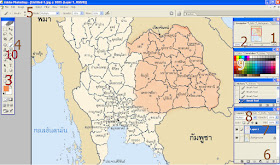
- เพื่อเปิดรูปที่บันทึก คลิก File > Open > Untitled-1 > Open
- เพื่อขยาย > คลิก Maximize
- ที่เมนูด้านบนมุมซ้ายตรงหมายเลข 5 คลิกเลือกขนาดวงกลมที่Master Diameter เป็น 50
- หน้าต่างขวามือที่ Layer > คลิกเลเยอร์ใหม่ตรงหมายเลข 6
- ตรงหมายเลข 7 ปรากฏแถบสีน้ำเงิน > คลิก Multiply ตรงหมายเลข 8
- คลิกเลือกกลุ่มสีส้มตรงหมายเลข 9
- คลิกเมาส์ซ้ายค้างไว้ ลากตามพื้นที่จังหวัดทั้ง 19 จังหวัด
- เพื่อลบสีที่เกินพื้นที่ออกไป คลิกยางลบตรงหมายเลข 10>คลิกปรับขนาดเช่นเดียวกับปรับพู่กันคลิกเมาส์ซ้ายค้างไว้ >ลากเมาส์ลบส่วนที่เกิน
- คลิก File > Save As..>ที่ Save in เลือกไดรฟ D > ที่ช่อง File name พิมพ์อีสาน > ที่ช่อง Format > คลิกเลือก JPEG > คลิก Save > คลิก OK
Basic Photoshop Use & Basic Map Coloring--part 2
การใช้สัญลักษณ์สีในแผนที่ http://www.youtube.com/watch?v=68Njs99jTBk&feature=related
ไม่มีความคิดเห็น:
แสดงความคิดเห็น